
Naposledy aktualizováno dne

Pokud si užíváte kvalitní zvuk při sledování filmů a pořadů pomocí přehrávače médií VLC, můžete na VLC povolit prostorový zvuk 5.1.
VLC je jedním z našich oblíbených bezplatných a open-source přehrávačů médií. Navíc přehrávání prakticky všech typů mediálních souborů, aplikace obsahuje pokročilé možnosti a na VLC můžete povolit prostorový zvuk 5.1.
A VLC podporuje více audio výstupů, o kterých možná nevíte. Pokud tedy máte kompatibilní zvukovou kartu a reproduktory a váš operační systém je nakonfigurován pro přehrávání prostorového zvuku 5.1, budete chtít nastavit VLC tak, aby přehrával zvuk podle toho.
Prostorový zvuk je obzvláště příjemný při sledování filmů a pořadů. Pokud jste ještě nenakonfigurovali VLC na vašem počítači pro přehrávání prostorového zvuku, zde je návod, jak to udělat.
Jak povolit 5.1 prostorový zvuk na VLC
Abyste si mohli vychutnat výhody 5.1 prostorového zvuku od VLC, potřebujete kompatibilní zvukovou kartu aktualizované ovladače
Poznámka: Pro tento článek používáme VLC ve Windows, ale kroky k povolení zvuku 5.1 ve VLC na jiných desktopových platformách jsou prakticky stejné.
Povolení zvuku 5.1 na VLC:
- Spusťte aplikace VLC na vaší ploše.
- Vybrat Nástroje > Předvolby z horního panelu nástrojů. Případně stiskněte tlačítko Ctrl + P klávesová zkratka pro otevření Předvolby přímo.
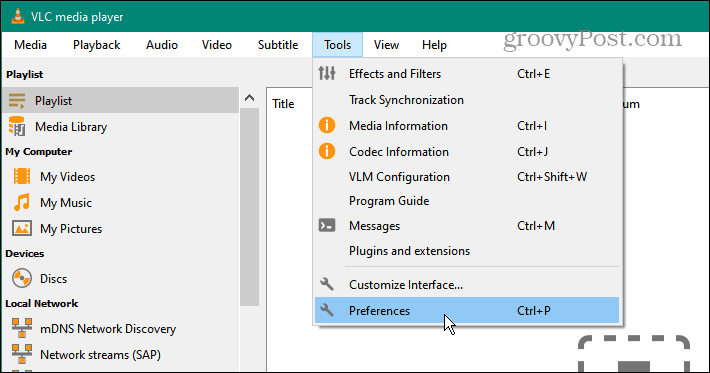
- Pod Zobrazit nastavení v pravém dolním rohu obrazovky vyberte Všechno volba.
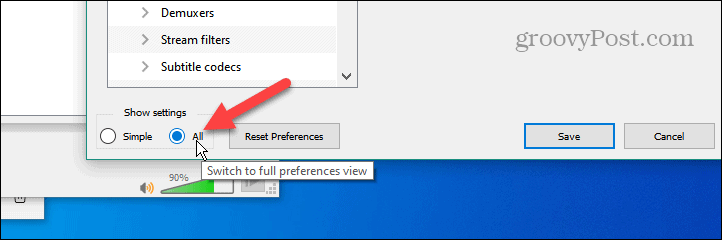
- Kliknutím rozbalíte Zvuk sekce z levého panelu.
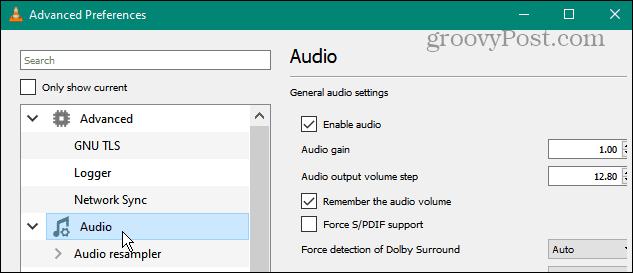
- Dvakrát klikněte na Výstupní moduly možnost v sekci Audio v nabídce.

- Vybrat DirectX možnost ze seznamu Výstupní moduly.
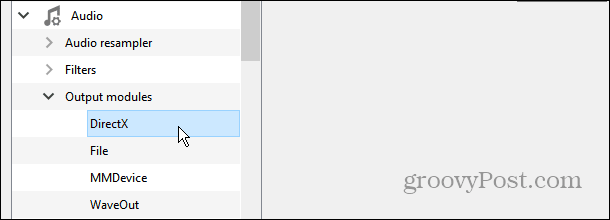
- Vyberte své výstupní zařízení (zvukovou kartu) v DirectX audio výstup konfigurační obrazovka.
- Klikněte na rozevírací seznam vedle Konfigurace reproduktorů a vyberte možnost 5.1.
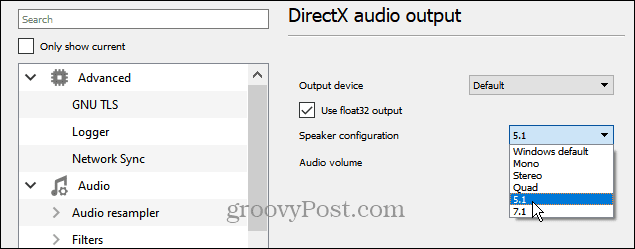
- Klikněte na Uložit potvrďte, že změny konfigurace zvuku jsou povoleny.

Jakmile nakonfigurujete prostorový zvuk 5.1 na VLC, spusťte film, pořad nebo hudbu s prostorovým zvukem 5.1, abyste ověřili, že nová nastavení zvuku fungují. Možná budete muset restartovat VLC, abyste zajistili, že nastavení prostorového zvuku některých systémů funguje. Také zajistit vaši zvukovou kartu a OS jsou nakonfigurovány pro prostorový zvuk 5.1.
Je také důležité zmínit, že VLC podporuje také konfigurace reproduktorů 7.1. Kroky jsou stejné; pouze vy vyberete 7.1 místo toho v sekci Konfigurace reproduktorů.
Povolte prostorový zvuk 5.1 v systému Windows
Musíte zajistit, aby byl zvuk vašeho systému nastaven tak, aby přehrával prostorový zvuk, abyste měli z VLC užitek. Takže například ve Windows je povolení nebo ověření systémového zvuku jednoduché.
Povolení prostorového zvuku 5.1 nebo 7.1 v systému Windows:
- Klepněte pravým tlačítkem myši na mluvčí ikonu v oznamovací části na hlavním panelu a vyberte Zvuky z nabídky.
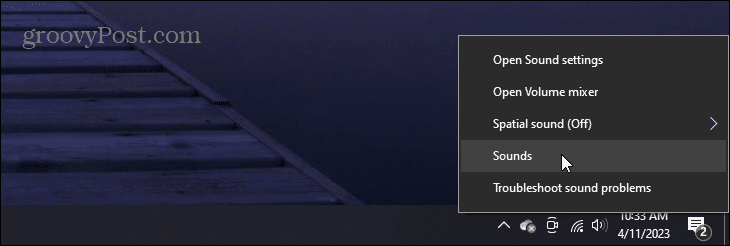
- Vybrat Přehrávání kartu v horní části vyberte svou audio zařízenía klikněte na Konfigurovat knoflík.
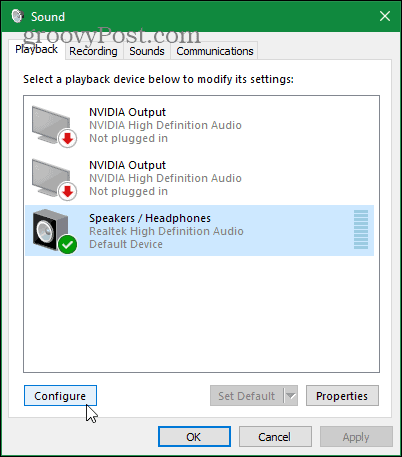
- Spustí se průvodce nastavením reproduktoru. Vybrat 5.1 (nebo 7.1) Surround v sekci Zvukové kanály. Klikněte na Test tlačítko pro přehrání tónu v každém připojeném reproduktoru. Všimněte si, že můžete kliknout na libovolný reproduktor na této obrazovce a vyzkoušet jej.
- Po ověření, že jsou vaše reproduktory správně připojeny a mají správné umístění, klikněte další.
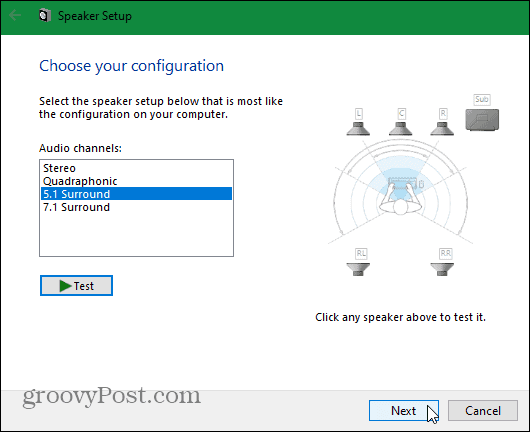
- Přizpůsobte si konfiguraci reproduktorů, abyste zajistili, že jsou správně umístěny na vašem místě.

- Vyberte reproduktory s plným rozsahem, pokud jsou součástí nastavení reproduktorů, a klikněte na reproduktory, které chcete otestovat. Pokud vše zní dobře, klikněte další dokončete průvodce nastavením reproduktorů.
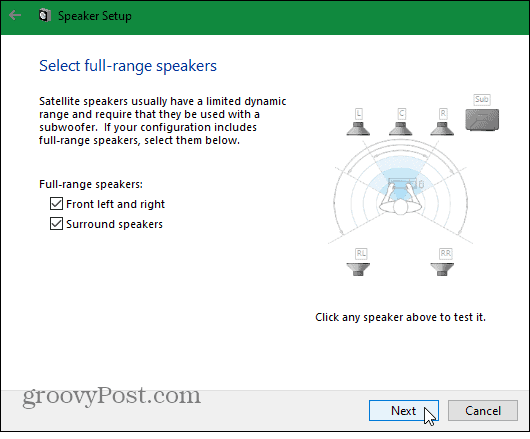
- Po dokončení průvodce nastavením reproduktoru klepněte na Dokončit pro použití všech změn, které jste provedli v konfiguraci připojených reproduktorů.

- Windows 11 obsahuje také průvodce nastavením reproduktoru, ale dostat se k němu je trochu jiné.
- zmáčkni klíč Windows, typ Zvukya vyberte možnost Změňte systémové zvuky top výsledek.

- Vybrat Přehrávání vyberte své výstupní zařízení a klepněte na Konfigurovat pro práci pomocí průvodce nastavením reproduktorů.
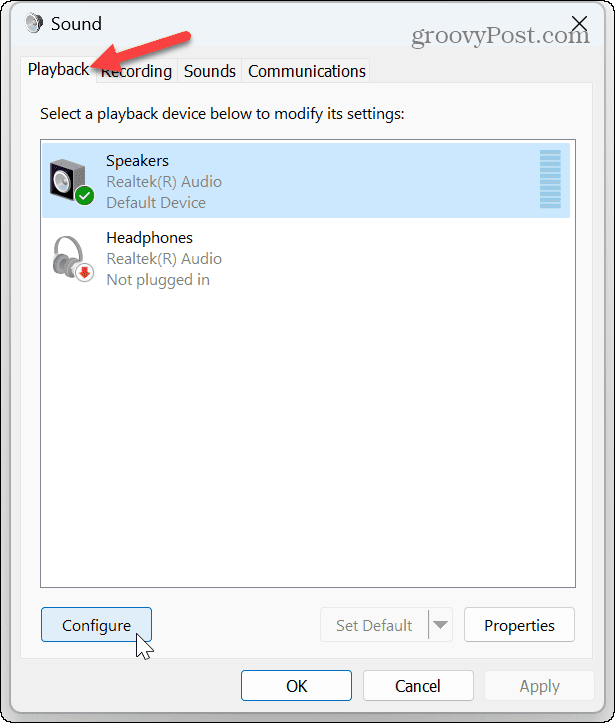
Jakmile nastavíte nebo ověříte konfiguraci reproduktorů prostorového zvuku 5.1, otevřete film nebo pořad pomocí VLC a ověřte, že funguje správně.
Je také důležité si uvědomit, že vaše nastavení reproduktorů musí být kompatibilní s prostorovým zvukem. Například pro 5.1 zvuk potřebujete levý, pravý, středový, prostorový levý, prostorový pravý a subwoofer.
Správa konfigurací zvuku
Pokud chcete ze svých filmů a dalších zvukových zážitků na VLC více, aktivace prostorového zvuku 5.1 pomocí výše uvedených kroků vám pomůže. Díky prostorovému zvuku s VLC a správnému nastavení reproduktorů je sledování obsahu pohlcující a zábavnější.
S VLC můžete dělat víc, než jen sledovat filmy nebo poslouchat hudbu. Podívejte se například, jak na to oříznout videa pro klipy nebo přesunout video snímek po snímku s VLC. Nebo možná budete chtít použít VLC převést video soubor na MP3 pouze pro zvukové soubory.
Možná se to budete chtít naučit spravovat systémové zvuky v systému Windows 11, nebo pokud provedete příliš mnoho změn, můžete resetovat nastavení zvuku a začít znovu. Kromě použití prostorového zvuku v počítači můžete také povolit Prostorový zvuk ve Windows pro zvýšenou kvalitu.
Jak najít kód Product Key pro Windows 11
Pokud potřebujete přenést svůj produktový klíč Windows 11 nebo jej jen potřebujete k provedení čisté instalace operačního systému,...


